Nuoroda į „Windows“ yra nepaprastai naudinga paslauga, pritaikyta naujausiuose „Samsung“ telefonuose. Tai leidžia jums atspindėti pranešimus ir tekstus iš telefono į „Windows“ kompiuterį, o geriausia tai, kad jums nereikia daug daryti, kad susietumėte telefoną su kompiuteriu. Tai, kad jis integruotas į vieną vartotojo sąsają, jį nustatyti ir naudoti yra daug patogiau, todėl štai ką reikia žinoti apie „Link To Windows“ ir kaip jį naudoti „Galaxy“ telefone.
Kaip „Windows“ kompiuteryje nustatyti nuorodą į „Windows“
Prieš sukonfigūruodami „Link to Windows“ savo telefone, turėsite jį nustatyti „Windows“ kompiuteryje. Štai ką jums reikia padaryti:
- Pasirinkite užduočių juostos paieškos laukelis.
-
Įveskite Tavo telefonas ir pasirinkite pirmąjį rezultatą.

- Pasirinkite „Android“ iš prietaiso parinkčių sąrašo.
-
Pasirinkite Susieti telefoną norėdami nustatyti paslaugą telefonu.
 Šaltinis: „Android Central“
Šaltinis: „Android Central“
Kol kas tai yra viskas, ką turite padaryti savo kompiuteryje. Galite tiesiog palikti daiktus esamus ir pradėti įgalinti paslaugą „Galaxy S“ ar „Note“ telefone.
Kaip „Samsung Galaxy“ telefone nustatyti nuorodą į „Windows“
Esamas „Samsung“ bendradarbiavimas su „Microsoft“ apima išankstinį „Office“ ir produktyvumo programų, tokių kaip „LinkedIn“, įdiegimą visuose „Galaxy“ telefonuose. Nuo praėjusių metų „Samsung“ taip pat integravo „Microsoft“ jūsų telefono paslaugą į vieną vartotojo sąsają, pavadindama ją nuoroda į „Windows“.
Kaip minėta pirmiau, nuoroda į „Windows“ leidžia atspindėti visus pranešimus iš telefono į „Windows“ kompiuterį. Nors paslauga yra integruota į naujausius „Galaxy“ įrenginius, ji paslėpta nustatymuose, todėl ją lengva praleisti. Štai kaip jį nustatyti „Galaxy S“ ar „Note“ telefone:
- Atviras Nustatymai iš pagrindinio ekrano.
- Slinkti žemyn į puslapio apačią.
-
Palieskite Pažangios funkcijos.
 Šaltinis: „Android Central“
Šaltinis: „Android Central“ - Palieskite Nuoroda į „Windows“.
- Pasirinkite Susiekite telefoną ir kompiuterį.
-
Rezultatas Prisijunkite naudodami „Microsoft“ norėdami prisijungti prie „Microsoft“ paskyros.
 Šaltinis: „Android Central“
Šaltinis: „Android Central“ - Kai būsite prisijungę, turėsite suteikti funkcijai prieigą prie tekstų ir pranešimų. Rezultatas Tęsti pradėti.
- Rezultatas Leisti suteikti programai prieigą prie jūsų kontaktų.
-
Rezultatas Leisti dar kartą leisti programai valdyti telefono skambučius.
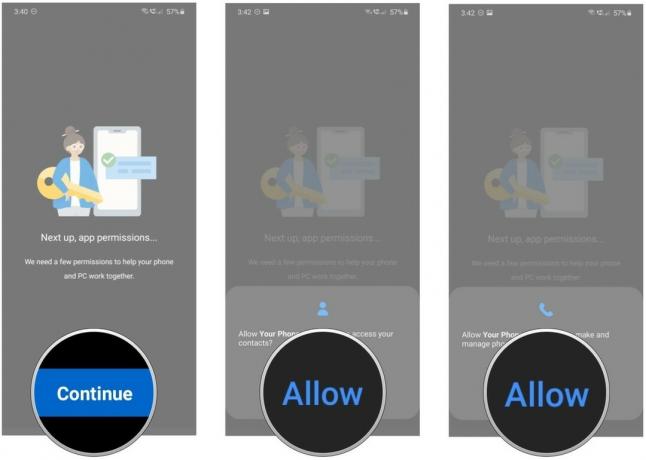 Šaltinis: „Android Central“
Šaltinis: „Android Central“ - Taip pat turėsite suteikti jai prieigą prie saugyklos. Rezultatas Leisti dar kartą.
- Galiausiai turėsite suteikti programai prieigą prie savo tekstų. Palieskite Leisti tęsti.
- Baigę turėtumėte automatiškai pamatyti savo kompiuterį.
-
Rezultatas Susiekite savo kompiuterį baigti sąranką su „Windows“.
 Šaltinis: „Android Central“
Šaltinis: „Android Central“
Nuoroda į „Windows“ yra naudinga paslauga, jei norite sklandaus būdo atspindėti pranešimus tarp telefono ir „Windows“ kompiuterio. Jis veikia gerai, jo nustatymas nereikalauja daug laiko ir yra paprastas naudoti. Jei naudojate senesnį „Samsung“ telefoną arba nematote parinkties nustatymuose, visada galite įdiegti „Microsoft“ Jūsų telefono palydovas programą ir atrakinkite tą patį funkcijų rinkinį „Samsung“ telefonas.
Harishas Jonnalagadda
Harishas Jonnalagadda yra „Android Central“ regioninis redaktorius. Reformuotas aparatūros modderis, dabar jis leidžia laiką rašydamas apie augančią Indijos telefonų rinką. Anksčiau jis svarstė apie gyvenimo prasmę IBM. Susisiekite su juo „Twitter“ adresu @chunkynerd.
